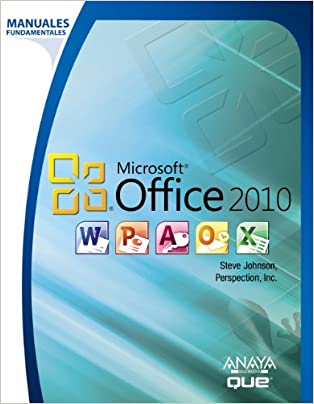 Office 2010, la nueva versión de la popular herramienta ofimática, se ha convertido en una de las opciones más eficaces y productivas del mercado. Con un entorno mejorado, las nuevas posibilidades que ofrece el menú Archivo y las herramientas de personalización, Microsoft ha cumplido de nuevo el objetivo de hacer su uso más fácil que nunca. El Manual Fundamental de Office 2010 ofrece al lector una guía de referencia rápida y visual que le indicará cómo trabajar con Microsoft Office; a organizar la información y presentarla de forma atractiva utilizando imágenes prediseñadas, diagramas SmartArt, tablas y gráficos, a crear y dar formato a documentos de forma más rápida y con un aspecto profesional con Word, a utilizar las herramientas de organización, procesado y presentación de datos en Access y Excel, a añadir vídeos, sonidos y animaciones para crear sorprendentes presentaciones con PowerPoint, a organizar su correo electrónico y situar sus contactos de Outlook en un mapa global, y mucho más.ÍndiceAgradecimientos Introducción Estructura del libro Instrucciones paso a paso Convenciones Ejemplos reales 1. Primeros pasos con Office Iniciar un programa de Office Visualización de la ventana de programa de Office La cinta de opciones Fichas Vista previa dinámica Seleccionar un comando Trabajar con la cinta de opciones y con las barras de herramientas Opciones de cuadro de diálogo La Barra de estado Crear un documento de Office en blanco Crear un documento a partir de una plantilla Abrir un archivo ya existente de Office Convertir un archivo de Office existente Paneles de ventana y de tarea Distribución de las ventanas Opciones de vista Propiedades del documento Conseguir ayuda mientras trabaja Guardar un documento de Office Guardar un documento de Office en diferentes formatos Comprobar la compatibilidad de un archivo Comprobar la accesibilidad de un archivo Recuperar un documento de Office Mantenimiento y reparación de Office Conseguir actualizaciones a través de la Red Cerrar un documento y salir de Office 2. Herramientas compartidas de Office Editar texto Copiar y mover texto Buscar y reemplazar Corrección automática de texto Insertar información de forma inteligente Ortografía y gramática Modificar las opciones de revisión Utilizar diccionarios personalizados Insertar símbolos Encontrar la palabra adecuada Insertar material de referencia Traducir texto a otro idioma Trabajar con varios idiomas Deshacer y rehacer una acción Ampliar y reducir la vista de un documento Previsualizar un documento Imprimir un documento Crear una plantilla 3. Añadir elementos gráficos a Office Buscar e insertar una imagen prediseñada Insertar una imagen Insertar una captura de pantalla Aplicar un estilo artístico a una imagen Aplicar un estilo rápido a una imagen Aplicar una forma a una imagen Aplicar un borde a una imagen Aplicar efectos de imagen Modificar el tamaño de una imagen Comprimir una imagen Aplicar correcciones a una imagen Volver a colorear una imagen Recortar y girar una imagen Eliminar el fondo de una imagen Crear texto WordArt Aplicar formato a un texto WordArt Aplicar efectos de texto a WordArt Modificar la posición de un texto WordArt Creación de gráficos SmartArt Dar formato a un gráfico SmartArt Modificar un gráfico SmartArt Añadir imágenes a un gráfico de SmartArt Crear un organigrama Insertar y crear un gráfico Modificar el diseño y estilo de un gráfico Modificar las etiquetas del gráfico Aplicar formato a los gráficos de barras y de líneas Editar los datos de un gráfico Guardar una plantilla de gráfico 4. Añadir formas a los documentos de Office Dibujar formas y cambiar el tamaño de estas Añadir texto a una forma Crear y editar una forma libre Aplicar un estilo a una forma Aplicar un estilo al texto de una forma Aplicar un color de relleno Utilizar una imagen o una textura como relleno en una forma Utilizar un degradado como relleno Aplicar efectos de forma Alinear y distribuir objetos Alinear objetos utilizando cuadrículas y guías Modificar el orden de apilamiento Girar y voltear objetos Agrupar y desagrupar objetos Seleccionar objetos utilizando el panel Selección 5. Aplicar formato a los documentos de Office Dar formato a un texto Modificar la alineación Copiar formato Añadir colores personalizados Temas Visualizar y aplicar un tema Crear colores de tema Seleccionar las fuentes de un tema Seleccionar un efecto de tema Crear un tema personalizado Seleccionar un tema personalizado 6. Crear un documento con Word Estructura de una ventana de Word Cómo moverse dentro de un documento Cambiar la vista de un documento Leer un documento Navegar en un documento Configuración de página Configurar los márgenes de la página Crear un esquema Seleccionar texto Comprobar la ortografía y gramática de un documento Insertar una página y sección nuevas Encabezados y pies de páginas Insertar números de página y fecha y hora Crear una entrada para un blog 7. Dar formato a un documento de Word Aplicar formato a un documento para darle énfasis Buscar y reemplazar formato Modificar la alineación del párrafo Modificar el espaciado entre líneas Reglas Configurar las opciones de tabulación Configurar la sangría de un párrafo Cambiar el espaciado entre caracteres Aplicar un estilo rápido Modificar un conjunto de estilos Crear y modificar estilos Crear listas numeradas y de viñetas Ocultar texto 8. Mejorar un documento con Word Añadir efectos de autoedición Añadir una marca de agua Añadir bordes y sombreados Organizar el texto en columnas Ajustar el texto alrededor de un objeto Cuadros de texto Insertar elementos rápidos Crear una tabla Introducir texto en una tabla Modificar una tabla Ajustar las celdas de una tabla Dar formato a una tabla Calcular un valor en una tabla Sobres y etiquetas Combinar correspondencia Crear etiquetas Insertar una tabla de contenidos Crear un índice Notas a pie de página y al final Comparar y combinar documentos Control de cambios 9. Crear una hoja de cálculo con Excel Elementos de una ventana de Excel Seleccionar celdas Navegar dentro del libro Introducir etiquetas en una hoja de cálculo Introducir valores en una hoja de cálculo Introducir valores utilizando Autorrellenar Editar los contenidos de una celda Borrar los contenidos de una celda Insertar y eliminar los contenidos de una celda Seleccionar filas, columnas y rangos especiales Seleccionar y cambiar el nombre de una hoja de cálculo Insertar y eliminar una hoja de cálculo Mover y copiar una hoja de cálculo Ocultar y mostrar hojas de cálculo y libros Mostrar y ocultar una columna o una fila Insertar una columna o una fila Eliminar una columna o fila Ajustar el ancho de columna y el alto de fila Dividir una hoja de cálculo en paneles Inmovilizar una columna o fila Mostrar y ocultar elementos ocultos 10. Añadir elementos a una hoja de Excel Conceptos básicos sobre las fórmulas Realizar cálculos Referencias a otras celdas Referencias a celdas en fórmulas Referencias de celda relativas Referencias de celda absolutas Referencias de celda mixtas Referencias 3D Crear una fórmula sencilla Autocompletar fórmula Editar una fórmula Asignar nombres a celdas y rangos Introducir celdas y rangos con nombre Gestión de nombres Simplificar una fórmula utilizando rangos Calcular totales con Autosuma Corregir fórmulas Auditar una hoja de cálculo Crear funciones Crear funciones utilizando la biblioteca Calcular varios resultados Funciones anidadas Funciones de texto Funciones de búsqueda y referencia Resumir información utilizando subtotales Resumir información utilizando funciones Convertir texto en columnas Crear una tabla Dar formato a una tabla Dar formato a los elementos de una tabla Realizar cálculos en una tabla Eliminar filas y columnas de tabla Trabajar con tablas Ordenar datos en una tabla Mostrar partes de una tabla utilizando Filtro automático Crear búsquedas personalizadas Crear grupos y esquemas Añadir información de validación a una hoja de cálculo Crear un menú desplegable 11. Diseño de hojas de cálculo con Excel Dar formato a las cifras Aplicar y crear estilos de celda Aplicar un formato condicional Aplicar un formato condicional personalizado Crear un formato condicional Gestión de las normas de formato condicional Formato en minigráficos Edición del flujo de texto Formato de pestañas y de fondo Añadir bordes a las celdas Configuración de la página Insertar un salto de página Ajustar los márgenes de la página Incluir encabezados y pies de página Opciones de impresión personalizadas Configuración del área de impresión 12. Crear una presentación con PowerPoint Elementos de una ventana de PowerPoint Navegar dentro de una presentación Vistas de PowerPoint Vista Normal Vista Clasificador de diapositivas Vista de lectura Vista Presentación con diapositivas Crear diapositivas coherentes entre sí Trabajar con objetos Introducir y editar texto Cambiar el tamaño del texto mientras escribimos Modificar el espaciado del texto Insertar y desarrollar un esquema Mover e insertar niveles dentro del texto Modificar una lista numerada o con viñetas Insertar columnas Organizar las diapositivas en secciones Cambiar el orden de las diapositivas Utilizar diapositivas procedentes de otras presentaciones Conseguir un aspecto coherente en sus presentaciones Controlar el aspecto de las diapositivas utilizando patrones Controlar el diseño de una diapositiva utilizando patrones Modificar marcadores de posición Modificar el fondo de una diapositiva utilizando patrones Añadir un estilo de fondo Insertar una tabla Modificar una tabla Aplicar un estilo a una tabla Dar formato a una tabla Crear un cuadro de texto 13. Realizar una presentación con PowerPoint Modificar las opciones de página Añadir una animación Animaciones especializadas Coordinar diferentes animaciones Añadir intervalos de tiempo a las diapositivas Crear transiciones entre diapositivas Insertar fragmentos de vídeo y audio Editar y dar formato a un fragmento de audio o de vídeo Configuración de las opciones de reproducción de audio y de vídeo Grabar una narración Configurar una presentación con diapositivas Crear una presentación personalizada Iniciar una presentación Navegar dentro de una presentación Realizar anotaciones en una presentación Guardar un archivo de PowerPoint como una presentación de diapositivas Guardar una presentación como un vídeo Empaquetar una presentación para CD Preparar documentos Incluir las notas del orador Encabezados y pies de página Insertar la fecha y la hora Insertar números de diapositiva Vista previa de las diapositivas Imprimir una presentación 14. Crear una base de datos con Access Cómo almacenan la información las bases de datos Almacenar información en un ordenador Almacenar información en una base de datos Crear una base de datos Elementos de una ventana de Access Modificar las opciones de la base de datos Examinar objetos de base de datos Trabajar con objetos de la base de datos Planificación en la creación de tablas Planificación de tablas Seleccionar tipos de datos Especificar una clave principal Crear una tabla introduciendo datos Crear un elemento de aplicación utilizando una plantilla Crear una tabla utilizando SharePoint Trabajar con tablas Importar datos en una tabla Trabajar con una tabla en la vista Diseño Trabajar con campos Especificar tipos de datos y propiedades de campo Modificar las propiedades de un campo Máscaras de entrada Crear un campo de búsqueda Planificar las relaciones en una tabla Especificar campos comunes Crear relaciones entre tablas Mantener la integridad referencial Definir una relación entre tablas Garantizar la integridad referencial de las relaciones de una base de datos 15. Localizar y gestionar información con Access Ordenar registros Filtrar registros Crear filtros complejos utilizando formularios Tipos de consultas Creación de consultas en Access Crear una consulta utilizando el asistente Crear una consulta en la vista Diseño Obtener información con una consulta Modificar una consulta en la vista Diseño Realizar cálculos en las consultas Resumir valores con una consulta de tabla de referencias cruzadas Crear una consulta de parámetros Encontrar campos duplicados Identificar las dependencias de un objeto Copias de seguridad y reparación de la base de datos Compartir una base de datos 16. Presentación de datos con Access Crear un formulario Trabajar con un formulario en la vista Diseño Introducir y editar información en un formulario Modificar un formulario Crear un informe Modificar un informe en la vista Diseño Realizar cálculos en un informe Dar formato a un formulario o a un informe Alinear y modificar el tamaño de los controles Crear grupos y ordenar elementos en informes Dar formato a una hoja de datos Modificar la configuración de la página Previsualización e información de impresión Crear etiquetas de correo 17. Trabajar con Outlook Conceptos básicos antes de utilizar Outlook Utilizar Outlook por primera vez Elementos de la ventana de trabajo de Outlook Utilizar la barra Tareas pendientes Utilizar el panel de navegación Examinar elementos y carpetas Crear un contacto Ordenar contactos Crear un grupo de contactos Crear un mensaje de correo electrónico Dar formato al texto del mensaje Adjuntar un archivo o un elemento a un mensaje Utilizar diseños de fondo Crear una firma Insertar contenido en el mensaje Enviar un mensaje Configurar las opciones de envío de mensajes Recibir y leer mensajes Marcar mensajes Organizar mensajes por color Eliminar mensajes Responder y reenviar un mensaje Buscar y filtrar mensajes Organizar mensajes en carpetas Utilizar reglas para gestionar mensajes Gestionar mensajes utilizando Pasos rápidos Carpetas de búsqueda Trabajar con una conversación de mensajes Reducir el número de mensajes de correo basura Archivar mensajes Limpieza de mensajes Trabajar con datos en Outlook Enviar y recibir mensajes instantáneos 18. Gestionar información con Outlook Examinar el calendario Personalizar el Calendario Programar una cita o un evento Programar una reunión Responder a una solicitud de reunión Actualizar y cancelar solicitudes de reunión Trabajar con calendarios Crear y actualizar tareas Organizar tareas Asignar tareas a otras personas Controlar el progreso de una tarea Gestionar tareas Realizar un seguimiento de las actividades realizadas con otros contactos Registrar elementos en el Diario Abrir y modificar las entradas del Diario Organizar elementos por categorías Personalización de las vistas Crear y modificar Notas Vista previa e impresión de elementos en Outlook Conectarse a una red social Compartir calendarios en Internet Añadir y examinar un hilo RSS Índice alfabético
Office 2010, la nueva versión de la popular herramienta ofimática, se ha convertido en una de las opciones más eficaces y productivas del mercado. Con un entorno mejorado, las nuevas posibilidades que ofrece el menú Archivo y las herramientas de personalización, Microsoft ha cumplido de nuevo el objetivo de hacer su uso más fácil que nunca. El Manual Fundamental de Office 2010 ofrece al lector una guía de referencia rápida y visual que le indicará cómo trabajar con Microsoft Office; a organizar la información y presentarla de forma atractiva utilizando imágenes prediseñadas, diagramas SmartArt, tablas y gráficos, a crear y dar formato a documentos de forma más rápida y con un aspecto profesional con Word, a utilizar las herramientas de organización, procesado y presentación de datos en Access y Excel, a añadir vídeos, sonidos y animaciones para crear sorprendentes presentaciones con PowerPoint, a organizar su correo electrónico y situar sus contactos de Outlook en un mapa global, y mucho más.ÍndiceAgradecimientos Introducción Estructura del libro Instrucciones paso a paso Convenciones Ejemplos reales 1. Primeros pasos con Office Iniciar un programa de Office Visualización de la ventana de programa de Office La cinta de opciones Fichas Vista previa dinámica Seleccionar un comando Trabajar con la cinta de opciones y con las barras de herramientas Opciones de cuadro de diálogo La Barra de estado Crear un documento de Office en blanco Crear un documento a partir de una plantilla Abrir un archivo ya existente de Office Convertir un archivo de Office existente Paneles de ventana y de tarea Distribución de las ventanas Opciones de vista Propiedades del documento Conseguir ayuda mientras trabaja Guardar un documento de Office Guardar un documento de Office en diferentes formatos Comprobar la compatibilidad de un archivo Comprobar la accesibilidad de un archivo Recuperar un documento de Office Mantenimiento y reparación de Office Conseguir actualizaciones a través de la Red Cerrar un documento y salir de Office 2. Herramientas compartidas de Office Editar texto Copiar y mover texto Buscar y reemplazar Corrección automática de texto Insertar información de forma inteligente Ortografía y gramática Modificar las opciones de revisión Utilizar diccionarios personalizados Insertar símbolos Encontrar la palabra adecuada Insertar material de referencia Traducir texto a otro idioma Trabajar con varios idiomas Deshacer y rehacer una acción Ampliar y reducir la vista de un documento Previsualizar un documento Imprimir un documento Crear una plantilla 3. Añadir elementos gráficos a Office Buscar e insertar una imagen prediseñada Insertar una imagen Insertar una captura de pantalla Aplicar un estilo artístico a una imagen Aplicar un estilo rápido a una imagen Aplicar una forma a una imagen Aplicar un borde a una imagen Aplicar efectos de imagen Modificar el tamaño de una imagen Comprimir una imagen Aplicar correcciones a una imagen Volver a colorear una imagen Recortar y girar una imagen Eliminar el fondo de una imagen Crear texto WordArt Aplicar formato a un texto WordArt Aplicar efectos de texto a WordArt Modificar la posición de un texto WordArt Creación de gráficos SmartArt Dar formato a un gráfico SmartArt Modificar un gráfico SmartArt Añadir imágenes a un gráfico de SmartArt Crear un organigrama Insertar y crear un gráfico Modificar el diseño y estilo de un gráfico Modificar las etiquetas del gráfico Aplicar formato a los gráficos de barras y de líneas Editar los datos de un gráfico Guardar una plantilla de gráfico 4. Añadir formas a los documentos de Office Dibujar formas y cambiar el tamaño de estas Añadir texto a una forma Crear y editar una forma libre Aplicar un estilo a una forma Aplicar un estilo al texto de una forma Aplicar un color de relleno Utilizar una imagen o una textura como relleno en una forma Utilizar un degradado como relleno Aplicar efectos de forma Alinear y distribuir objetos Alinear objetos utilizando cuadrículas y guías Modificar el orden de apilamiento Girar y voltear objetos Agrupar y desagrupar objetos Seleccionar objetos utilizando el panel Selección 5. Aplicar formato a los documentos de Office Dar formato a un texto Modificar la alineación Copiar formato Añadir colores personalizados Temas Visualizar y aplicar un tema Crear colores de tema Seleccionar las fuentes de un tema Seleccionar un efecto de tema Crear un tema personalizado Seleccionar un tema personalizado 6. Crear un documento con Word Estructura de una ventana de Word Cómo moverse dentro de un documento Cambiar la vista de un documento Leer un documento Navegar en un documento Configuración de página Configurar los márgenes de la página Crear un esquema Seleccionar texto Comprobar la ortografía y gramática de un documento Insertar una página y sección nuevas Encabezados y pies de páginas Insertar números de página y fecha y hora Crear una entrada para un blog 7. Dar formato a un documento de Word Aplicar formato a un documento para darle énfasis Buscar y reemplazar formato Modificar la alineación del párrafo Modificar el espaciado entre líneas Reglas Configurar las opciones de tabulación Configurar la sangría de un párrafo Cambiar el espaciado entre caracteres Aplicar un estilo rápido Modificar un conjunto de estilos Crear y modificar estilos Crear listas numeradas y de viñetas Ocultar texto 8. Mejorar un documento con Word Añadir efectos de autoedición Añadir una marca de agua Añadir bordes y sombreados Organizar el texto en columnas Ajustar el texto alrededor de un objeto Cuadros de texto Insertar elementos rápidos Crear una tabla Introducir texto en una tabla Modificar una tabla Ajustar las celdas de una tabla Dar formato a una tabla Calcular un valor en una tabla Sobres y etiquetas Combinar correspondencia Crear etiquetas Insertar una tabla de contenidos Crear un índice Notas a pie de página y al final Comparar y combinar documentos Control de cambios 9. Crear una hoja de cálculo con Excel Elementos de una ventana de Excel Seleccionar celdas Navegar dentro del libro Introducir etiquetas en una hoja de cálculo Introducir valores en una hoja de cálculo Introducir valores utilizando Autorrellenar Editar los contenidos de una celda Borrar los contenidos de una celda Insertar y eliminar los contenidos de una celda Seleccionar filas, columnas y rangos especiales Seleccionar y cambiar el nombre de una hoja de cálculo Insertar y eliminar una hoja de cálculo Mover y copiar una hoja de cálculo Ocultar y mostrar hojas de cálculo y libros Mostrar y ocultar una columna o una fila Insertar una columna o una fila Eliminar una columna o fila Ajustar el ancho de columna y el alto de fila Dividir una hoja de cálculo en paneles Inmovilizar una columna o fila Mostrar y ocultar elementos ocultos 10. Añadir elementos a una hoja de Excel Conceptos básicos sobre las fórmulas Realizar cálculos Referencias a otras celdas Referencias a celdas en fórmulas Referencias de celda relativas Referencias de celda absolutas Referencias de celda mixtas Referencias 3D Crear una fórmula sencilla Autocompletar fórmula Editar una fórmula Asignar nombres a celdas y rangos Introducir celdas y rangos con nombre Gestión de nombres Simplificar una fórmula utilizando rangos Calcular totales con Autosuma Corregir fórmulas Auditar una hoja de cálculo Crear funciones Crear funciones utilizando la biblioteca Calcular varios resultados Funciones anidadas Funciones de texto Funciones de búsqueda y referencia Resumir información utilizando subtotales Resumir información utilizando funciones Convertir texto en columnas Crear una tabla Dar formato a una tabla Dar formato a los elementos de una tabla Realizar cálculos en una tabla Eliminar filas y columnas de tabla Trabajar con tablas Ordenar datos en una tabla Mostrar partes de una tabla utilizando Filtro automático Crear búsquedas personalizadas Crear grupos y esquemas Añadir información de validación a una hoja de cálculo Crear un menú desplegable 11. Diseño de hojas de cálculo con Excel Dar formato a las cifras Aplicar y crear estilos de celda Aplicar un formato condicional Aplicar un formato condicional personalizado Crear un formato condicional Gestión de las normas de formato condicional Formato en minigráficos Edición del flujo de texto Formato de pestañas y de fondo Añadir bordes a las celdas Configuración de la página Insertar un salto de página Ajustar los márgenes de la página Incluir encabezados y pies de página Opciones de impresión personalizadas Configuración del área de impresión 12. Crear una presentación con PowerPoint Elementos de una ventana de PowerPoint Navegar dentro de una presentación Vistas de PowerPoint Vista Normal Vista Clasificador de diapositivas Vista de lectura Vista Presentación con diapositivas Crear diapositivas coherentes entre sí Trabajar con objetos Introducir y editar texto Cambiar el tamaño del texto mientras escribimos Modificar el espaciado del texto Insertar y desarrollar un esquema Mover e insertar niveles dentro del texto Modificar una lista numerada o con viñetas Insertar columnas Organizar las diapositivas en secciones Cambiar el orden de las diapositivas Utilizar diapositivas procedentes de otras presentaciones Conseguir un aspecto coherente en sus presentaciones Controlar el aspecto de las diapositivas utilizando patrones Controlar el diseño de una diapositiva utilizando patrones Modificar marcadores de posición Modificar el fondo de una diapositiva utilizando patrones Añadir un estilo de fondo Insertar una tabla Modificar una tabla Aplicar un estilo a una tabla Dar formato a una tabla Crear un cuadro de texto 13. Realizar una presentación con PowerPoint Modificar las opciones de página Añadir una animación Animaciones especializadas Coordinar diferentes animaciones Añadir intervalos de tiempo a las diapositivas Crear transiciones entre diapositivas Insertar fragmentos de vídeo y audio Editar y dar formato a un fragmento de audio o de vídeo Configuración de las opciones de reproducción de audio y de vídeo Grabar una narración Configurar una presentación con diapositivas Crear una presentación personalizada Iniciar una presentación Navegar dentro de una presentación Realizar anotaciones en una presentación Guardar un archivo de PowerPoint como una presentación de diapositivas Guardar una presentación como un vídeo Empaquetar una presentación para CD Preparar documentos Incluir las notas del orador Encabezados y pies de página Insertar la fecha y la hora Insertar números de diapositiva Vista previa de las diapositivas Imprimir una presentación 14. Crear una base de datos con Access Cómo almacenan la información las bases de datos Almacenar información en un ordenador Almacenar información en una base de datos Crear una base de datos Elementos de una ventana de Access Modificar las opciones de la base de datos Examinar objetos de base de datos Trabajar con objetos de la base de datos Planificación en la creación de tablas Planificación de tablas Seleccionar tipos de datos Especificar una clave principal Crear una tabla introduciendo datos Crear un elemento de aplicación utilizando una plantilla Crear una tabla utilizando SharePoint Trabajar con tablas Importar datos en una tabla Trabajar con una tabla en la vista Diseño Trabajar con campos Especificar tipos de datos y propiedades de campo Modificar las propiedades de un campo Máscaras de entrada Crear un campo de búsqueda Planificar las relaciones en una tabla Especificar campos comunes Crear relaciones entre tablas Mantener la integridad referencial Definir una relación entre tablas Garantizar la integridad referencial de las relaciones de una base de datos 15. Localizar y gestionar información con Access Ordenar registros Filtrar registros Crear filtros complejos utilizando formularios Tipos de consultas Creación de consultas en Access Crear una consulta utilizando el asistente Crear una consulta en la vista Diseño Obtener información con una consulta Modificar una consulta en la vista Diseño Realizar cálculos en las consultas Resumir valores con una consulta de tabla de referencias cruzadas Crear una consulta de parámetros Encontrar campos duplicados Identificar las dependencias de un objeto Copias de seguridad y reparación de la base de datos Compartir una base de datos 16. Presentación de datos con Access Crear un formulario Trabajar con un formulario en la vista Diseño Introducir y editar información en un formulario Modificar un formulario Crear un informe Modificar un informe en la vista Diseño Realizar cálculos en un informe Dar formato a un formulario o a un informe Alinear y modificar el tamaño de los controles Crear grupos y ordenar elementos en informes Dar formato a una hoja de datos Modificar la configuración de la página Previsualización e información de impresión Crear etiquetas de correo 17. Trabajar con Outlook Conceptos básicos antes de utilizar Outlook Utilizar Outlook por primera vez Elementos de la ventana de trabajo de Outlook Utilizar la barra Tareas pendientes Utilizar el panel de navegación Examinar elementos y carpetas Crear un contacto Ordenar contactos Crear un grupo de contactos Crear un mensaje de correo electrónico Dar formato al texto del mensaje Adjuntar un archivo o un elemento a un mensaje Utilizar diseños de fondo Crear una firma Insertar contenido en el mensaje Enviar un mensaje Configurar las opciones de envío de mensajes Recibir y leer mensajes Marcar mensajes Organizar mensajes por color Eliminar mensajes Responder y reenviar un mensaje Buscar y filtrar mensajes Organizar mensajes en carpetas Utilizar reglas para gestionar mensajes Gestionar mensajes utilizando Pasos rápidos Carpetas de búsqueda Trabajar con una conversación de mensajes Reducir el número de mensajes de correo basura Archivar mensajes Limpieza de mensajes Trabajar con datos en Outlook Enviar y recibir mensajes instantáneos 18. Gestionar información con Outlook Examinar el calendario Personalizar el Calendario Programar una cita o un evento Programar una reunión Responder a una solicitud de reunión Actualizar y cancelar solicitudes de reunión Trabajar con calendarios Crear y actualizar tareas Organizar tareas Asignar tareas a otras personas Controlar el progreso de una tarea Gestionar tareas Realizar un seguimiento de las actividades realizadas con otros contactos Registrar elementos en el Diario Abrir y modificar las entradas del Diario Organizar elementos por categorías Personalización de las vistas Crear y modificar Notas Vista previa e impresión de elementos en Outlook Conectarse a una red social Compartir calendarios en Internet Añadir y examinar un hilo RSS Índice alfabético
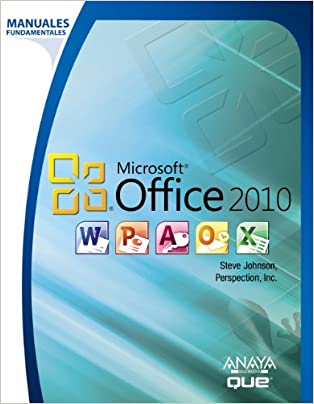 Office 2010, la nueva versión de la popular herramienta ofimática, se ha convertido en una de las opciones más eficaces y productivas del mercado. Con un entorno mejorado, las nuevas posibilidades que ofrece el menú Archivo y las herramientas de personalización, Microsoft ha cumplido de nuevo el objetivo de hacer su uso más fácil que nunca. El Manual Fundamental de Office 2010 ofrece al lector una guía de referencia rápida y visual que le indicará cómo trabajar con Microsoft Office; a organizar la información y presentarla de forma atractiva utilizando imágenes prediseñadas, diagramas SmartArt, tablas y gráficos, a crear y dar formato a documentos de forma más rápida y con un aspecto profesional con Word, a utilizar las herramientas de organización, procesado y presentación de datos en Access y Excel, a añadir vídeos, sonidos y animaciones para crear sorprendentes presentaciones con PowerPoint, a organizar su correo electrónico y situar sus contactos de Outlook en un mapa global, y mucho más.ÍndiceAgradecimientos Introducción Estructura del libro Instrucciones paso a paso Convenciones Ejemplos reales 1. Primeros pasos con Office Iniciar un programa de Office Visualización de la ventana de programa de Office La cinta de opciones Fichas Vista previa dinámica Seleccionar un comando Trabajar con la cinta de opciones y con las barras de herramientas Opciones de cuadro de diálogo La Barra de estado Crear un documento de Office en blanco Crear un documento a partir de una plantilla Abrir un archivo ya existente de Office Convertir un archivo de Office existente Paneles de ventana y de tarea Distribución de las ventanas Opciones de vista Propiedades del documento Conseguir ayuda mientras trabaja Guardar un documento de Office Guardar un documento de Office en diferentes formatos Comprobar la compatibilidad de un archivo Comprobar la accesibilidad de un archivo Recuperar un documento de Office Mantenimiento y reparación de Office Conseguir actualizaciones a través de la Red Cerrar un documento y salir de Office 2. Herramientas compartidas de Office Editar texto Copiar y mover texto Buscar y reemplazar Corrección automática de texto Insertar información de forma inteligente Ortografía y gramática Modificar las opciones de revisión Utilizar diccionarios personalizados Insertar símbolos Encontrar la palabra adecuada Insertar material de referencia Traducir texto a otro idioma Trabajar con varios idiomas Deshacer y rehacer una acción Ampliar y reducir la vista de un documento Previsualizar un documento Imprimir un documento Crear una plantilla 3. Añadir elementos gráficos a Office Buscar e insertar una imagen prediseñada Insertar una imagen Insertar una captura de pantalla Aplicar un estilo artístico a una imagen Aplicar un estilo rápido a una imagen Aplicar una forma a una imagen Aplicar un borde a una imagen Aplicar efectos de imagen Modificar el tamaño de una imagen Comprimir una imagen Aplicar correcciones a una imagen Volver a colorear una imagen Recortar y girar una imagen Eliminar el fondo de una imagen Crear texto WordArt Aplicar formato a un texto WordArt Aplicar efectos de texto a WordArt Modificar la posición de un texto WordArt Creación de gráficos SmartArt Dar formato a un gráfico SmartArt Modificar un gráfico SmartArt Añadir imágenes a un gráfico de SmartArt Crear un organigrama Insertar y crear un gráfico Modificar el diseño y estilo de un gráfico Modificar las etiquetas del gráfico Aplicar formato a los gráficos de barras y de líneas Editar los datos de un gráfico Guardar una plantilla de gráfico 4. Añadir formas a los documentos de Office Dibujar formas y cambiar el tamaño de estas Añadir texto a una forma Crear y editar una forma libre Aplicar un estilo a una forma Aplicar un estilo al texto de una forma Aplicar un color de relleno Utilizar una imagen o una textura como relleno en una forma Utilizar un degradado como relleno Aplicar efectos de forma Alinear y distribuir objetos Alinear objetos utilizando cuadrículas y guías Modificar el orden de apilamiento Girar y voltear objetos Agrupar y desagrupar objetos Seleccionar objetos utilizando el panel Selección 5. Aplicar formato a los documentos de Office Dar formato a un texto Modificar la alineación Copiar formato Añadir colores personalizados Temas Visualizar y aplicar un tema Crear colores de tema Seleccionar las fuentes de un tema Seleccionar un efecto de tema Crear un tema personalizado Seleccionar un tema personalizado 6. Crear un documento con Word Estructura de una ventana de Word Cómo moverse dentro de un documento Cambiar la vista de un documento Leer un documento Navegar en un documento Configuración de página Configurar los márgenes de la página Crear un esquema Seleccionar texto Comprobar la ortografía y gramática de un documento Insertar una página y sección nuevas Encabezados y pies de páginas Insertar números de página y fecha y hora Crear una entrada para un blog 7. Dar formato a un documento de Word Aplicar formato a un documento para darle énfasis Buscar y reemplazar formato Modificar la alineación del párrafo Modificar el espaciado entre líneas Reglas Configurar las opciones de tabulación Configurar la sangría de un párrafo Cambiar el espaciado entre caracteres Aplicar un estilo rápido Modificar un conjunto de estilos Crear y modificar estilos Crear listas numeradas y de viñetas Ocultar texto 8. Mejorar un documento con Word Añadir efectos de autoedición Añadir una marca de agua Añadir bordes y sombreados Organizar el texto en columnas Ajustar el texto alrededor de un objeto Cuadros de texto Insertar elementos rápidos Crear una tabla Introducir texto en una tabla Modificar una tabla Ajustar las celdas de una tabla Dar formato a una tabla Calcular un valor en una tabla Sobres y etiquetas Combinar correspondencia Crear etiquetas Insertar una tabla de contenidos Crear un índice Notas a pie de página y al final Comparar y combinar documentos Control de cambios 9. Crear una hoja de cálculo con Excel Elementos de una ventana de Excel Seleccionar celdas Navegar dentro del libro Introducir etiquetas en una hoja de cálculo Introducir valores en una hoja de cálculo Introducir valores utilizando Autorrellenar Editar los contenidos de una celda Borrar los contenidos de una celda Insertar y eliminar los contenidos de una celda Seleccionar filas, columnas y rangos especiales Seleccionar y cambiar el nombre de una hoja de cálculo Insertar y eliminar una hoja de cálculo Mover y copiar una hoja de cálculo Ocultar y mostrar hojas de cálculo y libros Mostrar y ocultar una columna o una fila Insertar una columna o una fila Eliminar una columna o fila Ajustar el ancho de columna y el alto de fila Dividir una hoja de cálculo en paneles Inmovilizar una columna o fila Mostrar y ocultar elementos ocultos 10. Añadir elementos a una hoja de Excel Conceptos básicos sobre las fórmulas Realizar cálculos Referencias a otras celdas Referencias a celdas en fórmulas Referencias de celda relativas Referencias de celda absolutas Referencias de celda mixtas Referencias 3D Crear una fórmula sencilla Autocompletar fórmula Editar una fórmula Asignar nombres a celdas y rangos Introducir celdas y rangos con nombre Gestión de nombres Simplificar una fórmula utilizando rangos Calcular totales con Autosuma Corregir fórmulas Auditar una hoja de cálculo Crear funciones Crear funciones utilizando la biblioteca Calcular varios resultados Funciones anidadas Funciones de texto Funciones de búsqueda y referencia Resumir información utilizando subtotales Resumir información utilizando funciones Convertir texto en columnas Crear una tabla Dar formato a una tabla Dar formato a los elementos de una tabla Realizar cálculos en una tabla Eliminar filas y columnas de tabla Trabajar con tablas Ordenar datos en una tabla Mostrar partes de una tabla utilizando Filtro automático Crear búsquedas personalizadas Crear grupos y esquemas Añadir información de validación a una hoja de cálculo Crear un menú desplegable 11. Diseño de hojas de cálculo con Excel Dar formato a las cifras Aplicar y crear estilos de celda Aplicar un formato condicional Aplicar un formato condicional personalizado Crear un formato condicional Gestión de las normas de formato condicional Formato en minigráficos Edición del flujo de texto Formato de pestañas y de fondo Añadir bordes a las celdas Configuración de la página Insertar un salto de página Ajustar los márgenes de la página Incluir encabezados y pies de página Opciones de impresión personalizadas Configuración del área de impresión 12. Crear una presentación con PowerPoint Elementos de una ventana de PowerPoint Navegar dentro de una presentación Vistas de PowerPoint Vista Normal Vista Clasificador de diapositivas Vista de lectura Vista Presentación con diapositivas Crear diapositivas coherentes entre sí Trabajar con objetos Introducir y editar texto Cambiar el tamaño del texto mientras escribimos Modificar el espaciado del texto Insertar y desarrollar un esquema Mover e insertar niveles dentro del texto Modificar una lista numerada o con viñetas Insertar columnas Organizar las diapositivas en secciones Cambiar el orden de las diapositivas Utilizar diapositivas procedentes de otras presentaciones Conseguir un aspecto coherente en sus presentaciones Controlar el aspecto de las diapositivas utilizando patrones Controlar el diseño de una diapositiva utilizando patrones Modificar marcadores de posición Modificar el fondo de una diapositiva utilizando patrones Añadir un estilo de fondo Insertar una tabla Modificar una tabla Aplicar un estilo a una tabla Dar formato a una tabla Crear un cuadro de texto 13. Realizar una presentación con PowerPoint Modificar las opciones de página Añadir una animación Animaciones especializadas Coordinar diferentes animaciones Añadir intervalos de tiempo a las diapositivas Crear transiciones entre diapositivas Insertar fragmentos de vídeo y audio Editar y dar formato a un fragmento de audio o de vídeo Configuración de las opciones de reproducción de audio y de vídeo Grabar una narración Configurar una presentación con diapositivas Crear una presentación personalizada Iniciar una presentación Navegar dentro de una presentación Realizar anotaciones en una presentación Guardar un archivo de PowerPoint como una presentación de diapositivas Guardar una presentación como un vídeo Empaquetar una presentación para CD Preparar documentos Incluir las notas del orador Encabezados y pies de página Insertar la fecha y la hora Insertar números de diapositiva Vista previa de las diapositivas Imprimir una presentación 14. Crear una base de datos con Access Cómo almacenan la información las bases de datos Almacenar información en un ordenador Almacenar información en una base de datos Crear una base de datos Elementos de una ventana de Access Modificar las opciones de la base de datos Examinar objetos de base de datos Trabajar con objetos de la base de datos Planificación en la creación de tablas Planificación de tablas Seleccionar tipos de datos Especificar una clave principal Crear una tabla introduciendo datos Crear un elemento de aplicación utilizando una plantilla Crear una tabla utilizando SharePoint Trabajar con tablas Importar datos en una tabla Trabajar con una tabla en la vista Diseño Trabajar con campos Especificar tipos de datos y propiedades de campo Modificar las propiedades de un campo Máscaras de entrada Crear un campo de búsqueda Planificar las relaciones en una tabla Especificar campos comunes Crear relaciones entre tablas Mantener la integridad referencial Definir una relación entre tablas Garantizar la integridad referencial de las relaciones de una base de datos 15. Localizar y gestionar información con Access Ordenar registros Filtrar registros Crear filtros complejos utilizando formularios Tipos de consultas Creación de consultas en Access Crear una consulta utilizando el asistente Crear una consulta en la vista Diseño Obtener información con una consulta Modificar una consulta en la vista Diseño Realizar cálculos en las consultas Resumir valores con una consulta de tabla de referencias cruzadas Crear una consulta de parámetros Encontrar campos duplicados Identificar las dependencias de un objeto Copias de seguridad y reparación de la base de datos Compartir una base de datos 16. Presentación de datos con Access Crear un formulario Trabajar con un formulario en la vista Diseño Introducir y editar información en un formulario Modificar un formulario Crear un informe Modificar un informe en la vista Diseño Realizar cálculos en un informe Dar formato a un formulario o a un informe Alinear y modificar el tamaño de los controles Crear grupos y ordenar elementos en informes Dar formato a una hoja de datos Modificar la configuración de la página Previsualización e información de impresión Crear etiquetas de correo 17. Trabajar con Outlook Conceptos básicos antes de utilizar Outlook Utilizar Outlook por primera vez Elementos de la ventana de trabajo de Outlook Utilizar la barra Tareas pendientes Utilizar el panel de navegación Examinar elementos y carpetas Crear un contacto Ordenar contactos Crear un grupo de contactos Crear un mensaje de correo electrónico Dar formato al texto del mensaje Adjuntar un archivo o un elemento a un mensaje Utilizar diseños de fondo Crear una firma Insertar contenido en el mensaje Enviar un mensaje Configurar las opciones de envío de mensajes Recibir y leer mensajes Marcar mensajes Organizar mensajes por color Eliminar mensajes Responder y reenviar un mensaje Buscar y filtrar mensajes Organizar mensajes en carpetas Utilizar reglas para gestionar mensajes Gestionar mensajes utilizando Pasos rápidos Carpetas de búsqueda Trabajar con una conversación de mensajes Reducir el número de mensajes de correo basura Archivar mensajes Limpieza de mensajes Trabajar con datos en Outlook Enviar y recibir mensajes instantáneos 18. Gestionar información con Outlook Examinar el calendario Personalizar el Calendario Programar una cita o un evento Programar una reunión Responder a una solicitud de reunión Actualizar y cancelar solicitudes de reunión Trabajar con calendarios Crear y actualizar tareas Organizar tareas Asignar tareas a otras personas Controlar el progreso de una tarea Gestionar tareas Realizar un seguimiento de las actividades realizadas con otros contactos Registrar elementos en el Diario Abrir y modificar las entradas del Diario Organizar elementos por categorías Personalización de las vistas Crear y modificar Notas Vista previa e impresión de elementos en Outlook Conectarse a una red social Compartir calendarios en Internet Añadir y examinar un hilo RSS Índice alfabético
Office 2010, la nueva versión de la popular herramienta ofimática, se ha convertido en una de las opciones más eficaces y productivas del mercado. Con un entorno mejorado, las nuevas posibilidades que ofrece el menú Archivo y las herramientas de personalización, Microsoft ha cumplido de nuevo el objetivo de hacer su uso más fácil que nunca. El Manual Fundamental de Office 2010 ofrece al lector una guía de referencia rápida y visual que le indicará cómo trabajar con Microsoft Office; a organizar la información y presentarla de forma atractiva utilizando imágenes prediseñadas, diagramas SmartArt, tablas y gráficos, a crear y dar formato a documentos de forma más rápida y con un aspecto profesional con Word, a utilizar las herramientas de organización, procesado y presentación de datos en Access y Excel, a añadir vídeos, sonidos y animaciones para crear sorprendentes presentaciones con PowerPoint, a organizar su correo electrónico y situar sus contactos de Outlook en un mapa global, y mucho más.ÍndiceAgradecimientos Introducción Estructura del libro Instrucciones paso a paso Convenciones Ejemplos reales 1. Primeros pasos con Office Iniciar un programa de Office Visualización de la ventana de programa de Office La cinta de opciones Fichas Vista previa dinámica Seleccionar un comando Trabajar con la cinta de opciones y con las barras de herramientas Opciones de cuadro de diálogo La Barra de estado Crear un documento de Office en blanco Crear un documento a partir de una plantilla Abrir un archivo ya existente de Office Convertir un archivo de Office existente Paneles de ventana y de tarea Distribución de las ventanas Opciones de vista Propiedades del documento Conseguir ayuda mientras trabaja Guardar un documento de Office Guardar un documento de Office en diferentes formatos Comprobar la compatibilidad de un archivo Comprobar la accesibilidad de un archivo Recuperar un documento de Office Mantenimiento y reparación de Office Conseguir actualizaciones a través de la Red Cerrar un documento y salir de Office 2. Herramientas compartidas de Office Editar texto Copiar y mover texto Buscar y reemplazar Corrección automática de texto Insertar información de forma inteligente Ortografía y gramática Modificar las opciones de revisión Utilizar diccionarios personalizados Insertar símbolos Encontrar la palabra adecuada Insertar material de referencia Traducir texto a otro idioma Trabajar con varios idiomas Deshacer y rehacer una acción Ampliar y reducir la vista de un documento Previsualizar un documento Imprimir un documento Crear una plantilla 3. Añadir elementos gráficos a Office Buscar e insertar una imagen prediseñada Insertar una imagen Insertar una captura de pantalla Aplicar un estilo artístico a una imagen Aplicar un estilo rápido a una imagen Aplicar una forma a una imagen Aplicar un borde a una imagen Aplicar efectos de imagen Modificar el tamaño de una imagen Comprimir una imagen Aplicar correcciones a una imagen Volver a colorear una imagen Recortar y girar una imagen Eliminar el fondo de una imagen Crear texto WordArt Aplicar formato a un texto WordArt Aplicar efectos de texto a WordArt Modificar la posición de un texto WordArt Creación de gráficos SmartArt Dar formato a un gráfico SmartArt Modificar un gráfico SmartArt Añadir imágenes a un gráfico de SmartArt Crear un organigrama Insertar y crear un gráfico Modificar el diseño y estilo de un gráfico Modificar las etiquetas del gráfico Aplicar formato a los gráficos de barras y de líneas Editar los datos de un gráfico Guardar una plantilla de gráfico 4. Añadir formas a los documentos de Office Dibujar formas y cambiar el tamaño de estas Añadir texto a una forma Crear y editar una forma libre Aplicar un estilo a una forma Aplicar un estilo al texto de una forma Aplicar un color de relleno Utilizar una imagen o una textura como relleno en una forma Utilizar un degradado como relleno Aplicar efectos de forma Alinear y distribuir objetos Alinear objetos utilizando cuadrículas y guías Modificar el orden de apilamiento Girar y voltear objetos Agrupar y desagrupar objetos Seleccionar objetos utilizando el panel Selección 5. Aplicar formato a los documentos de Office Dar formato a un texto Modificar la alineación Copiar formato Añadir colores personalizados Temas Visualizar y aplicar un tema Crear colores de tema Seleccionar las fuentes de un tema Seleccionar un efecto de tema Crear un tema personalizado Seleccionar un tema personalizado 6. Crear un documento con Word Estructura de una ventana de Word Cómo moverse dentro de un documento Cambiar la vista de un documento Leer un documento Navegar en un documento Configuración de página Configurar los márgenes de la página Crear un esquema Seleccionar texto Comprobar la ortografía y gramática de un documento Insertar una página y sección nuevas Encabezados y pies de páginas Insertar números de página y fecha y hora Crear una entrada para un blog 7. Dar formato a un documento de Word Aplicar formato a un documento para darle énfasis Buscar y reemplazar formato Modificar la alineación del párrafo Modificar el espaciado entre líneas Reglas Configurar las opciones de tabulación Configurar la sangría de un párrafo Cambiar el espaciado entre caracteres Aplicar un estilo rápido Modificar un conjunto de estilos Crear y modificar estilos Crear listas numeradas y de viñetas Ocultar texto 8. Mejorar un documento con Word Añadir efectos de autoedición Añadir una marca de agua Añadir bordes y sombreados Organizar el texto en columnas Ajustar el texto alrededor de un objeto Cuadros de texto Insertar elementos rápidos Crear una tabla Introducir texto en una tabla Modificar una tabla Ajustar las celdas de una tabla Dar formato a una tabla Calcular un valor en una tabla Sobres y etiquetas Combinar correspondencia Crear etiquetas Insertar una tabla de contenidos Crear un índice Notas a pie de página y al final Comparar y combinar documentos Control de cambios 9. Crear una hoja de cálculo con Excel Elementos de una ventana de Excel Seleccionar celdas Navegar dentro del libro Introducir etiquetas en una hoja de cálculo Introducir valores en una hoja de cálculo Introducir valores utilizando Autorrellenar Editar los contenidos de una celda Borrar los contenidos de una celda Insertar y eliminar los contenidos de una celda Seleccionar filas, columnas y rangos especiales Seleccionar y cambiar el nombre de una hoja de cálculo Insertar y eliminar una hoja de cálculo Mover y copiar una hoja de cálculo Ocultar y mostrar hojas de cálculo y libros Mostrar y ocultar una columna o una fila Insertar una columna o una fila Eliminar una columna o fila Ajustar el ancho de columna y el alto de fila Dividir una hoja de cálculo en paneles Inmovilizar una columna o fila Mostrar y ocultar elementos ocultos 10. Añadir elementos a una hoja de Excel Conceptos básicos sobre las fórmulas Realizar cálculos Referencias a otras celdas Referencias a celdas en fórmulas Referencias de celda relativas Referencias de celda absolutas Referencias de celda mixtas Referencias 3D Crear una fórmula sencilla Autocompletar fórmula Editar una fórmula Asignar nombres a celdas y rangos Introducir celdas y rangos con nombre Gestión de nombres Simplificar una fórmula utilizando rangos Calcular totales con Autosuma Corregir fórmulas Auditar una hoja de cálculo Crear funciones Crear funciones utilizando la biblioteca Calcular varios resultados Funciones anidadas Funciones de texto Funciones de búsqueda y referencia Resumir información utilizando subtotales Resumir información utilizando funciones Convertir texto en columnas Crear una tabla Dar formato a una tabla Dar formato a los elementos de una tabla Realizar cálculos en una tabla Eliminar filas y columnas de tabla Trabajar con tablas Ordenar datos en una tabla Mostrar partes de una tabla utilizando Filtro automático Crear búsquedas personalizadas Crear grupos y esquemas Añadir información de validación a una hoja de cálculo Crear un menú desplegable 11. Diseño de hojas de cálculo con Excel Dar formato a las cifras Aplicar y crear estilos de celda Aplicar un formato condicional Aplicar un formato condicional personalizado Crear un formato condicional Gestión de las normas de formato condicional Formato en minigráficos Edición del flujo de texto Formato de pestañas y de fondo Añadir bordes a las celdas Configuración de la página Insertar un salto de página Ajustar los márgenes de la página Incluir encabezados y pies de página Opciones de impresión personalizadas Configuración del área de impresión 12. Crear una presentación con PowerPoint Elementos de una ventana de PowerPoint Navegar dentro de una presentación Vistas de PowerPoint Vista Normal Vista Clasificador de diapositivas Vista de lectura Vista Presentación con diapositivas Crear diapositivas coherentes entre sí Trabajar con objetos Introducir y editar texto Cambiar el tamaño del texto mientras escribimos Modificar el espaciado del texto Insertar y desarrollar un esquema Mover e insertar niveles dentro del texto Modificar una lista numerada o con viñetas Insertar columnas Organizar las diapositivas en secciones Cambiar el orden de las diapositivas Utilizar diapositivas procedentes de otras presentaciones Conseguir un aspecto coherente en sus presentaciones Controlar el aspecto de las diapositivas utilizando patrones Controlar el diseño de una diapositiva utilizando patrones Modificar marcadores de posición Modificar el fondo de una diapositiva utilizando patrones Añadir un estilo de fondo Insertar una tabla Modificar una tabla Aplicar un estilo a una tabla Dar formato a una tabla Crear un cuadro de texto 13. Realizar una presentación con PowerPoint Modificar las opciones de página Añadir una animación Animaciones especializadas Coordinar diferentes animaciones Añadir intervalos de tiempo a las diapositivas Crear transiciones entre diapositivas Insertar fragmentos de vídeo y audio Editar y dar formato a un fragmento de audio o de vídeo Configuración de las opciones de reproducción de audio y de vídeo Grabar una narración Configurar una presentación con diapositivas Crear una presentación personalizada Iniciar una presentación Navegar dentro de una presentación Realizar anotaciones en una presentación Guardar un archivo de PowerPoint como una presentación de diapositivas Guardar una presentación como un vídeo Empaquetar una presentación para CD Preparar documentos Incluir las notas del orador Encabezados y pies de página Insertar la fecha y la hora Insertar números de diapositiva Vista previa de las diapositivas Imprimir una presentación 14. Crear una base de datos con Access Cómo almacenan la información las bases de datos Almacenar información en un ordenador Almacenar información en una base de datos Crear una base de datos Elementos de una ventana de Access Modificar las opciones de la base de datos Examinar objetos de base de datos Trabajar con objetos de la base de datos Planificación en la creación de tablas Planificación de tablas Seleccionar tipos de datos Especificar una clave principal Crear una tabla introduciendo datos Crear un elemento de aplicación utilizando una plantilla Crear una tabla utilizando SharePoint Trabajar con tablas Importar datos en una tabla Trabajar con una tabla en la vista Diseño Trabajar con campos Especificar tipos de datos y propiedades de campo Modificar las propiedades de un campo Máscaras de entrada Crear un campo de búsqueda Planificar las relaciones en una tabla Especificar campos comunes Crear relaciones entre tablas Mantener la integridad referencial Definir una relación entre tablas Garantizar la integridad referencial de las relaciones de una base de datos 15. Localizar y gestionar información con Access Ordenar registros Filtrar registros Crear filtros complejos utilizando formularios Tipos de consultas Creación de consultas en Access Crear una consulta utilizando el asistente Crear una consulta en la vista Diseño Obtener información con una consulta Modificar una consulta en la vista Diseño Realizar cálculos en las consultas Resumir valores con una consulta de tabla de referencias cruzadas Crear una consulta de parámetros Encontrar campos duplicados Identificar las dependencias de un objeto Copias de seguridad y reparación de la base de datos Compartir una base de datos 16. Presentación de datos con Access Crear un formulario Trabajar con un formulario en la vista Diseño Introducir y editar información en un formulario Modificar un formulario Crear un informe Modificar un informe en la vista Diseño Realizar cálculos en un informe Dar formato a un formulario o a un informe Alinear y modificar el tamaño de los controles Crear grupos y ordenar elementos en informes Dar formato a una hoja de datos Modificar la configuración de la página Previsualización e información de impresión Crear etiquetas de correo 17. Trabajar con Outlook Conceptos básicos antes de utilizar Outlook Utilizar Outlook por primera vez Elementos de la ventana de trabajo de Outlook Utilizar la barra Tareas pendientes Utilizar el panel de navegación Examinar elementos y carpetas Crear un contacto Ordenar contactos Crear un grupo de contactos Crear un mensaje de correo electrónico Dar formato al texto del mensaje Adjuntar un archivo o un elemento a un mensaje Utilizar diseños de fondo Crear una firma Insertar contenido en el mensaje Enviar un mensaje Configurar las opciones de envío de mensajes Recibir y leer mensajes Marcar mensajes Organizar mensajes por color Eliminar mensajes Responder y reenviar un mensaje Buscar y filtrar mensajes Organizar mensajes en carpetas Utilizar reglas para gestionar mensajes Gestionar mensajes utilizando Pasos rápidos Carpetas de búsqueda Trabajar con una conversación de mensajes Reducir el número de mensajes de correo basura Archivar mensajes Limpieza de mensajes Trabajar con datos en Outlook Enviar y recibir mensajes instantáneos 18. Gestionar información con Outlook Examinar el calendario Personalizar el Calendario Programar una cita o un evento Programar una reunión Responder a una solicitud de reunión Actualizar y cancelar solicitudes de reunión Trabajar con calendarios Crear y actualizar tareas Organizar tareas Asignar tareas a otras personas Controlar el progreso de una tarea Gestionar tareas Realizar un seguimiento de las actividades realizadas con otros contactos Registrar elementos en el Diario Abrir y modificar las entradas del Diario Organizar elementos por categorías Personalización de las vistas Crear y modificar Notas Vista previa e impresión de elementos en Outlook Conectarse a una red social Compartir calendarios en Internet Añadir y examinar un hilo RSS Índice alfabético